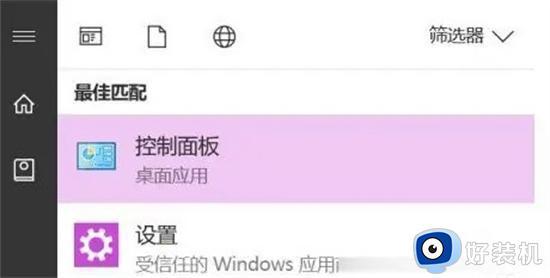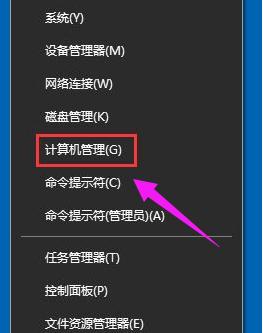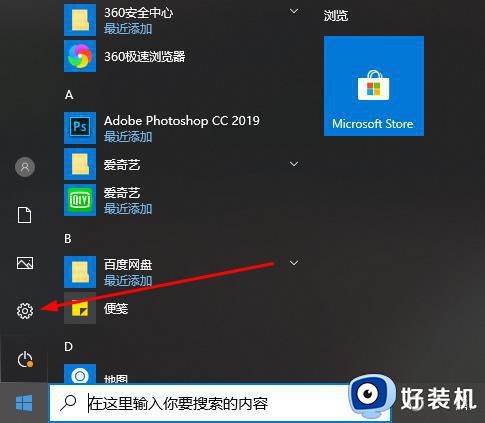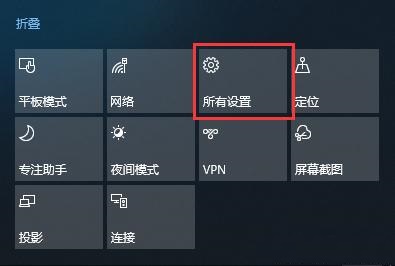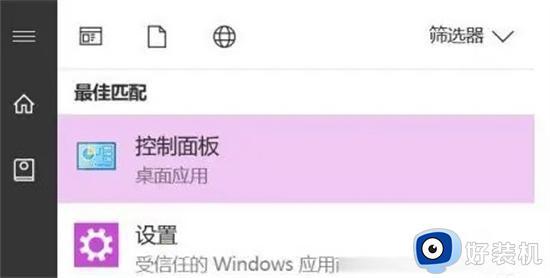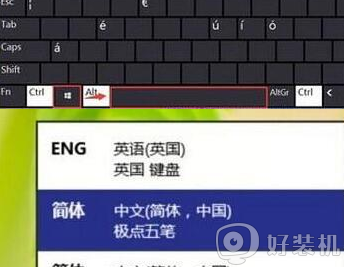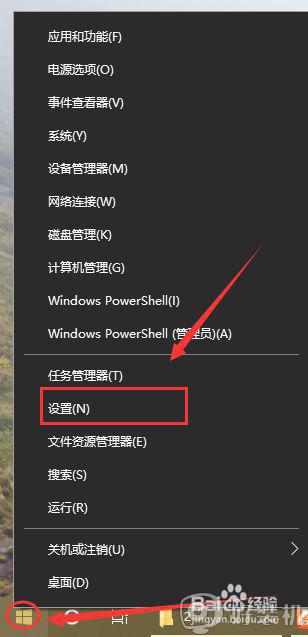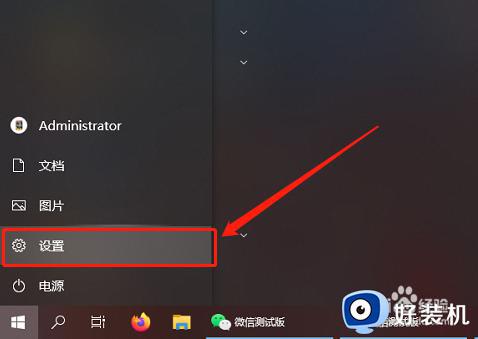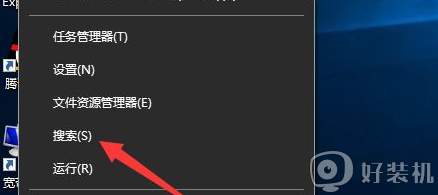Win10输入法切换不了怎么办 Win10输入法切换不了的解决办法
时间:2023-07-07 10:36:51作者:run
Win10输入法切换不了怎么办,Win10操作系统作为目前最为流行的操作系统之一,用户数量众多,然而有些用户反映在使用Win10时遇到了输入法切换不了的问题,给他们的日常操作带来了不便。面对这个问题,我们需要寻找解决办法,以便更加高效地使用Win10系统。下面我将为大家介绍Win10输入法切换不了的解决办法,帮助大家解决这一困扰。
推荐下载:win10系统镜像文件
具体方法:
1、右击下方任务栏中的开始,选择菜单选项中的"计算机管理"打开。
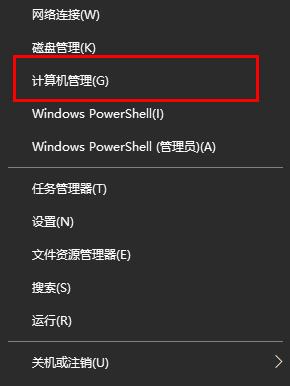
2、进入新界面后,依次点击左侧中的"系统工具——任务计划程序库——Microsoft——Windows"。
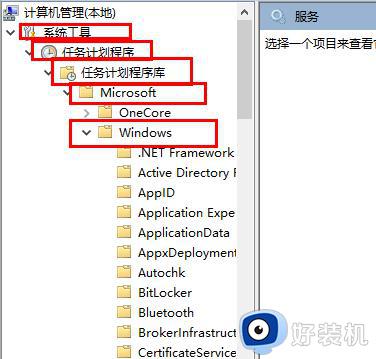
3、接着点击其中的"TextServicesFramework"。
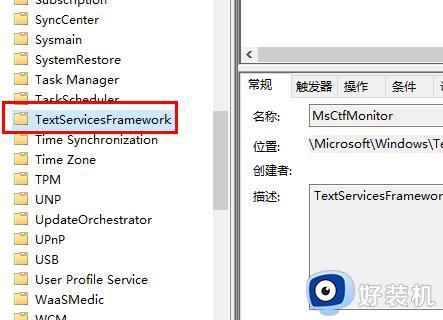
4、然后找到右侧中的"MsCtfMoni...",选中右击选择"运行"就可以了。
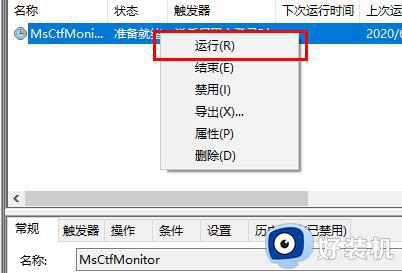
以上是Win10输入法切换不了的解决办法,不知道的用户可以按照小编提供的步骤进行操作,希望对大家有所帮助。